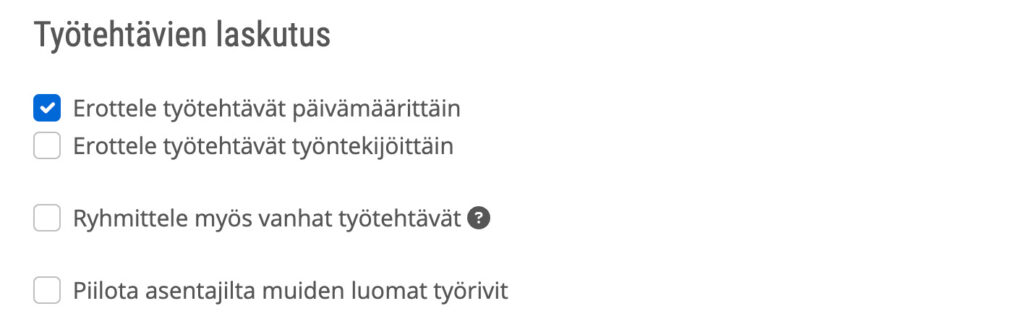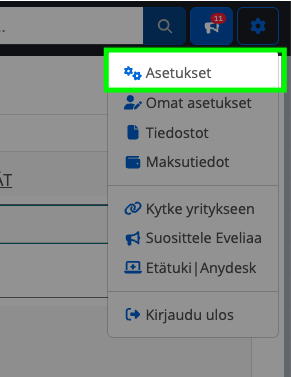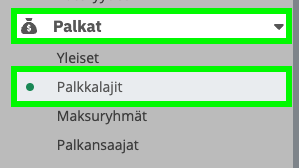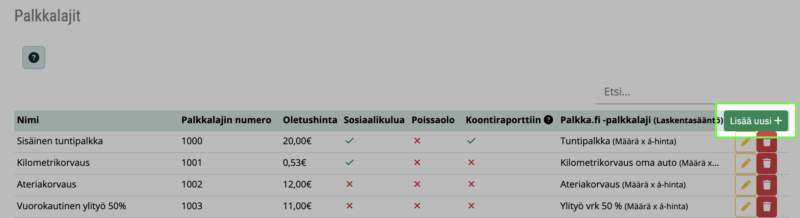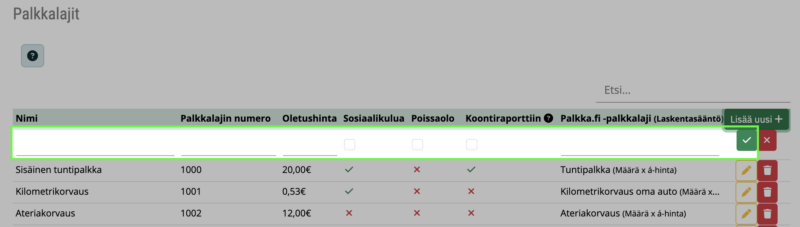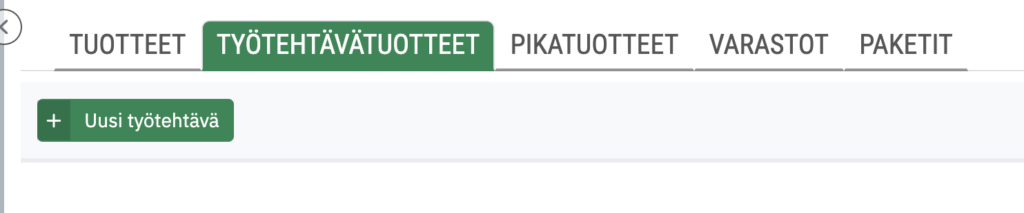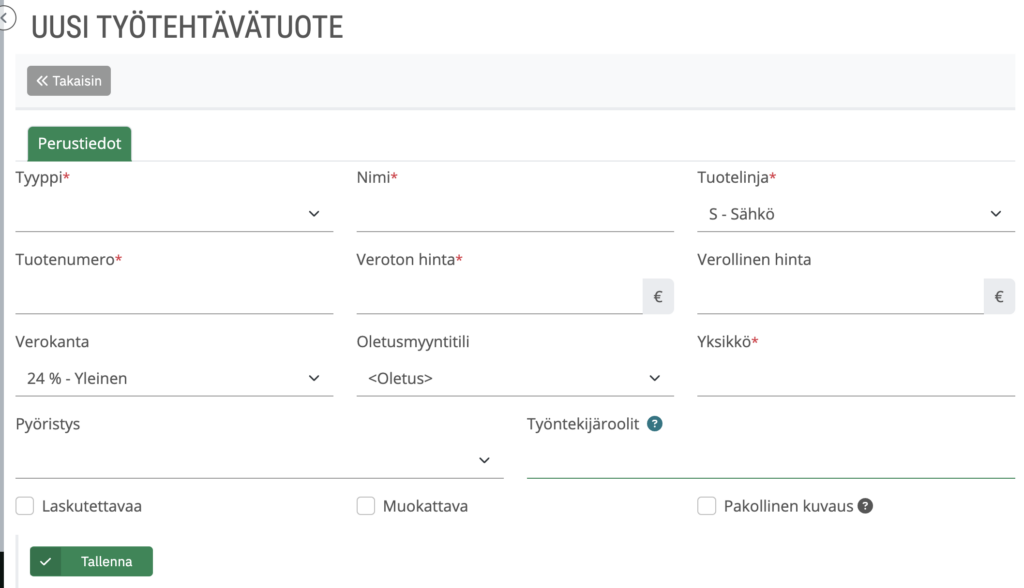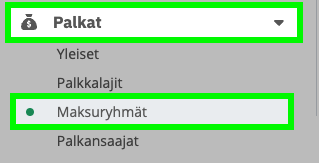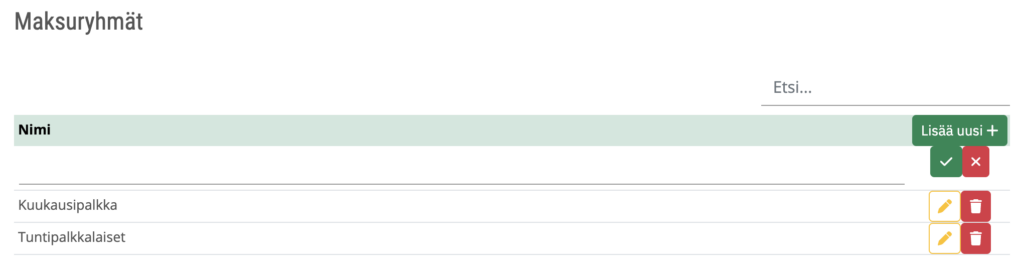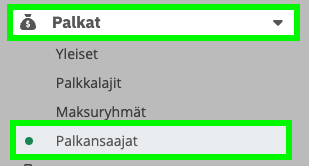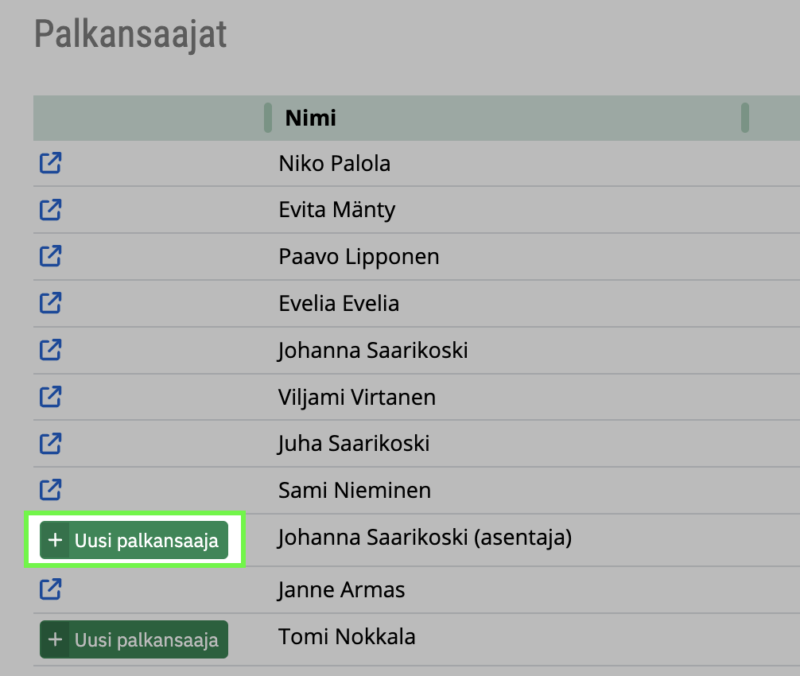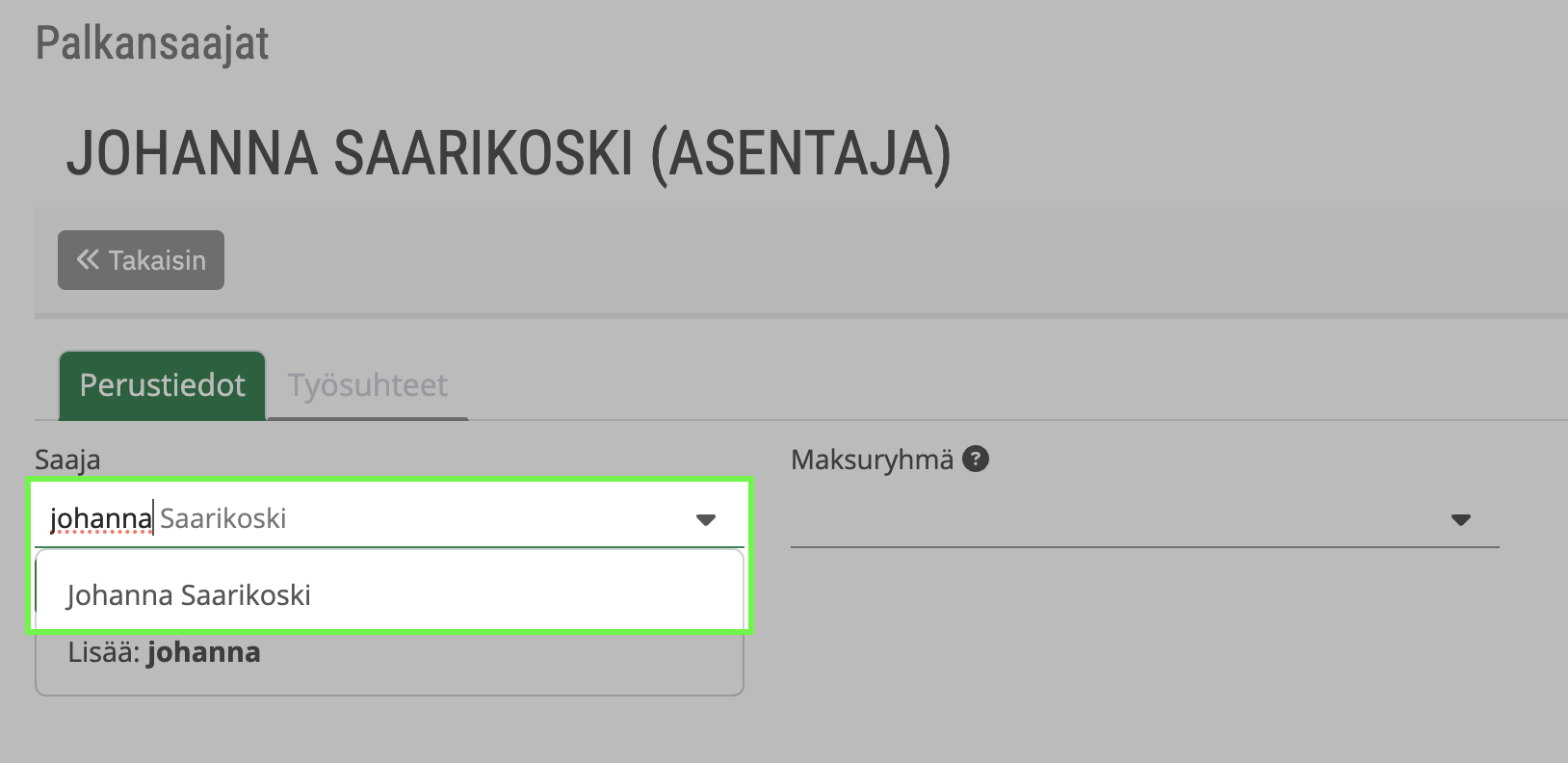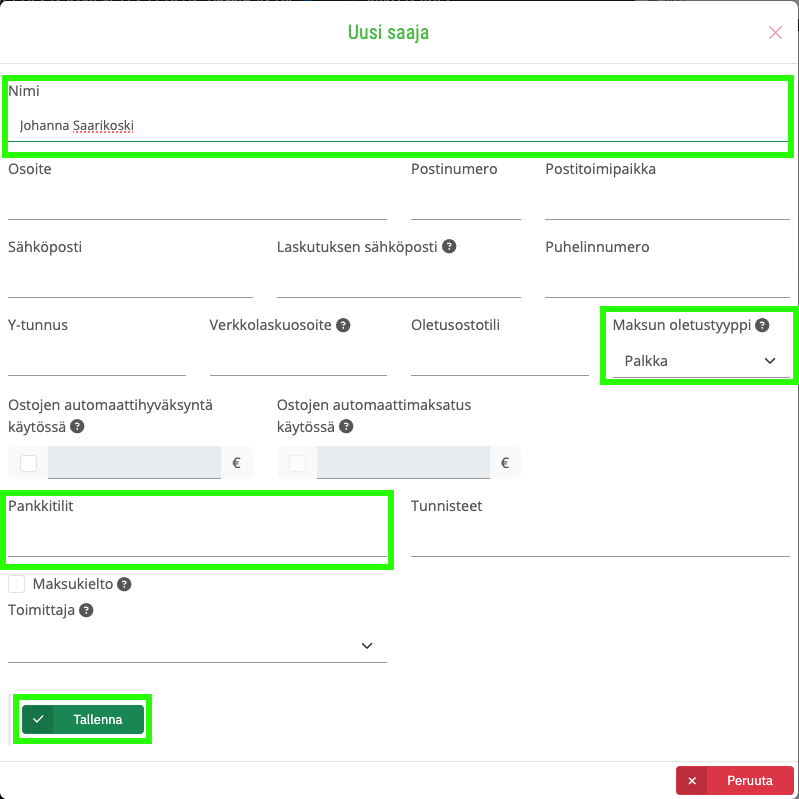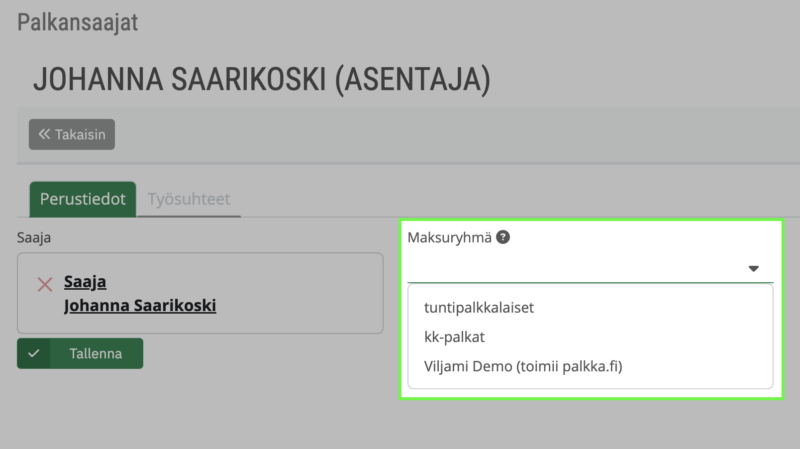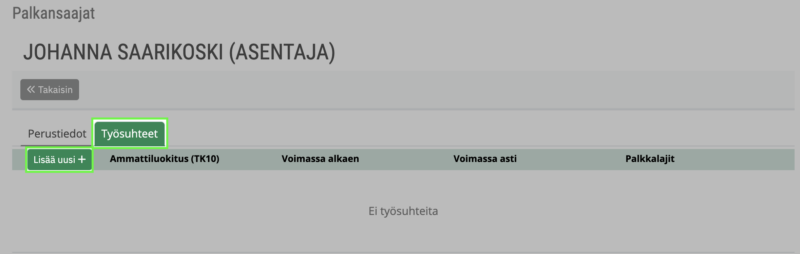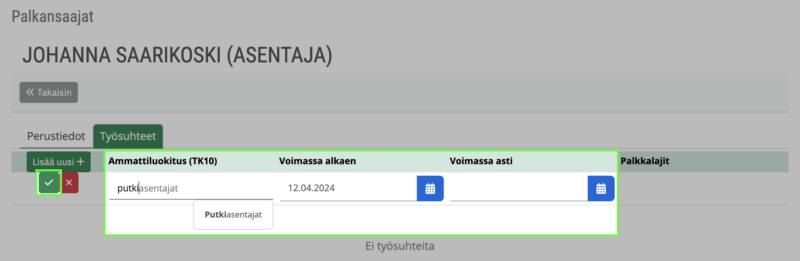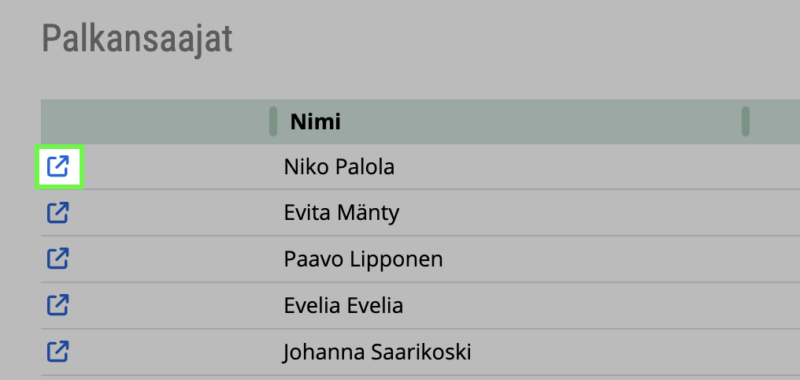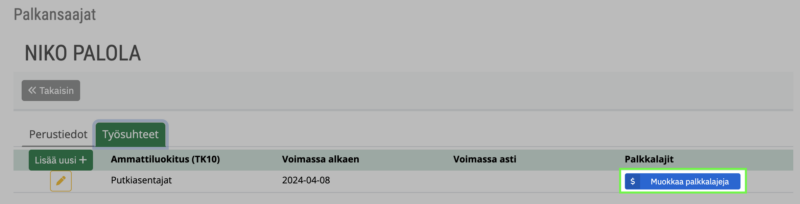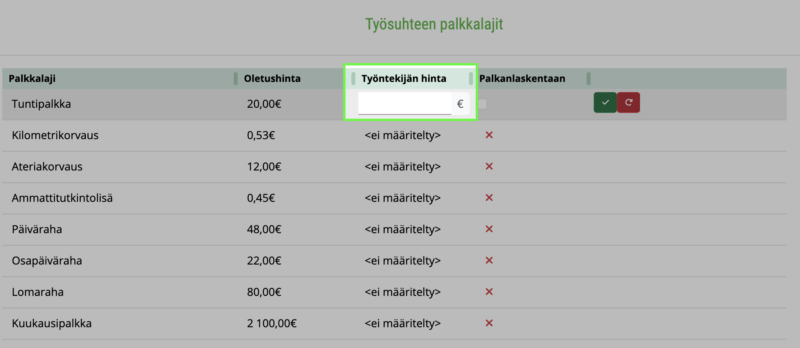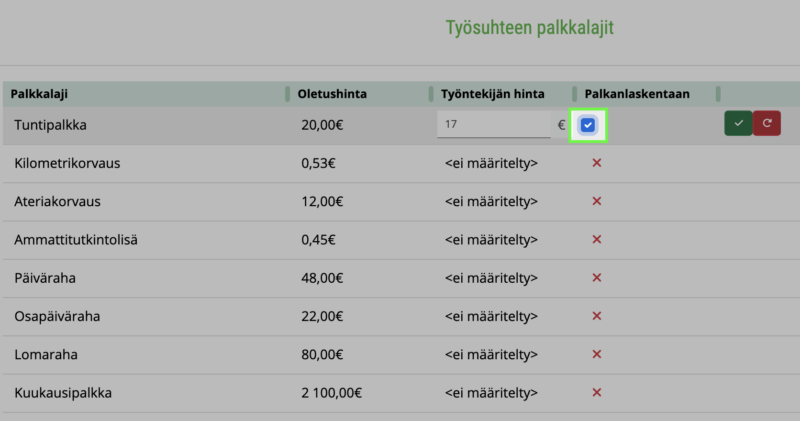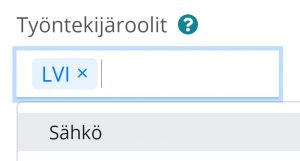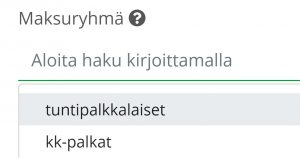Kun Evelian työajanseuranta otetaan yrityksen käyttöön, tulee muutamat asetukset ottaa huomioon. Se, mitkä asetukset yrityksen tulee ottaa käyttöön, riippuu esimerkiksi siitä, mihin palkanlaskentaohjelmaan palkkaraportit Eveliasta viedään. Eveliasta löytyvät Palkka.fi:n, Personeciin ja Procountoriin sopivat palkkaraportit Excel-tiedostojen lisäksi.
Tässä ohjeessa käydään läpi kaikki työajanseurantaan ja palkkaraporttien käyttöön liittyvät asetukset.
Asetukset ovat olennaisia, mikäli työajanseurantaa halutaan hyödyntää laskutukseen, palkkaraportteihin ja kuluseurantaan. Katso ohjeet palkkaraporttien lataamiseen täältä.
Palkkalajien luominen ja niiden kytkeminen työtehtävätuotteisiin sekä työntekijöiden taakse on tärkeää, sillä ne vaikuttavat mm. tuntilapun sekä palkkaraportin toimivuuteen. Mikäli palkkalajeja ei ole lisätty Eveliaan, eivät palkkaraportti-integraatiot toimi.
Näin luot palkkalajeja Eveliaan:
Pääset luomaan uusia palkkalajeja asetuksista. Mene asetuksiin oikeasta yläkulmasta rattaan takaa.
Mene vasemmalta valikosta kohtaan ”Palkat” ja avaa alhaalta ”Palkkalajit”.
Pääset luomaan uuden palkkalajin klikkaamalla oikealta ”Lisää uusi+”.
Lisää palkkalajille vapaavalintainen nimi (tuntipalkka, kilometrikorvaus jne.) ja palkkalajin numero.
Lisää oletushinta (mitä työntekijälle maksetaan). Huom.!Työntekijäkohtaiset hinnat voidaan muokata palkansaajan taakse. Lisää täppä, jos palkkalajiin kuuluu sosiaalikulu. Lisää lopuksi palkkalaji listauksesta ja tallenna oikeasta reunasta.
Huom.! Pääset lukemaan palkkalajien tarkemmat kuvaukset palkkalajien listauksen alapuolella olevaa sinistä painiketta klikkaamalla.
Työtehtävätuotteiden avulla työntekijät saavat merkittyä omat tuntityönsä ja muut työ- sekä palkkakustannukset työlle ja tuntilapulle. Työtehtävätuotteen taakse kytketään palkkalaji sekä asetetaan halutut työntekijäroolit.
Näin luot työtehtävätuotteen Eveliaan:
Mene ”Tuotteet”-osioon vasemmalta valikkopalkista.
Avaa ”Työtehtävätuotteet”-välilehti.
Lisätäksesi uuden työtehtävän, klikkaa ”Uusi työtehtävä”.
Lisää työtehtävätuotteen tyyppi (tunti- vai ylityö, matka vai joku muu), nimi (näkyy työllä sekä laskulla), tuotelinja (useimmiten omat tuotteet), tuotenumero sekä veroton hinta.
Voit lisätä työtehtävätuotteelle myös oletusverokannan sekä -myyntitilin.
Määrittele, onko hinnassa pyöristys esim. alkavaan 15, 30 vai 60 minuuttiin. Jätä kenttä tyhjäksi, jollet halua käyttää pyöristystä. Merkitse työntekijäroolit, jolloin työtehtävä näkyy vain työntekijöille, joille on asetettu kyseiset roolit asetuksissa.
Valitse alareunasta, onko työtehtävätuote asiakkaalta laskutettavaa, pystyykö työtehtävää muokkaamaan työllä sekä vaaditaanko työtehtävätuotteen käyttöä varten pakollinen kuvaus.
Kun Evelian asetuksiin on luotu palkkalaji sekä ”Tuotteet”-osioon työtehtävätuote, nämä voidaan linkata toisiinsa. Tällöin työtehtävätuotetta käytettäessä määritelty palkkalaji laskee työntekijän palkan tuntilapulle.
Näin kytket palkkalajin työtehtävätuotteeseen:
Mene ”Tuotteet”-osioon vasemmalta valikkopalkista.
Avaa ”Työtehtävätuotteet”-välilehti.
Klikkaa ”Lisää uusi+”. Valitse listauksesta oikea palkkalaji. Lisää arvo sekä tuleeko kirjauksesta %/määrä, kpl/määrä tai kpl/kirjaus. Esim. tuntityö voi olla 1 kpl/määrä.
Eveliassa voidaan luoda eri palkanmaksuryhmiä, kuten kuukausi- ja tuntipalkkalaiset. Työntekijän taakse kytketään palkanmaksuryhmä, jolloin esim. palkkaraportit voidaan suodattaa palkanmaksuryhmän mukaisesti.
Näin luot uusia maksuryhmiä Eveliaan:
Mene asetuksiin oikeasta yläkulmasta rattaan takaa.
Mene vasemmalta valikosta kohtaan ”Palkat” ja avaa alhaalta ”Maksuryhmät”.
Klikkaa ”Lisää uusi+”, nimeä maksuryhmä ja tallenna oikeasta reunasta. Toista sama kaikille halutuille maksuryhmille.
Työntekijästä tulee luoda palkansaaja ja palkansaajalle luoda työsuhde, ennen kuin henkilökohtaisia palkkalajeja voidaan työntekijän taakse asettaa.
Mene asetuksiin oikeasta yläkulmasta rattaan takaa.
Mene vasemmalta valikosta kohtaan ”Palkat” ja avaa alhaalta ”Palkansaajat”.
Klikkaa listalta työntekijän vierestä ”+Uusi palkansaaja” painiketta.
Palkansaajasta tulee myös määritellä työsuhteen lisäksi ensin Evelian saajarekisteriin uusi saaja, jonka avulla palkat voidaan vastaisuudessa maksaa suoraan Eveliasta.
Klikkaa ”Saaja” -kenttää ja hae saajarekisteristä saaja.
Jos työntekijää ei ole lisätty saajarekisteriin saat luotua uuden saajan klikkaamalla listalta ”Lisää”
Määritä saajalle tarvittavat työntekijätiedot, jotta palkat voidaan maksaa Eveliasta, aseta maksun oletustyypiksi ”Palkat” ja paina lopuksi ”Tallenna saaja”. Mikäli palkat maksetaan Eveliassa määritä pankkitili. Jos palkkoja ei makseta Evelian kautta riittää pelkkä nimi.
Lisää maksuryhmä ja lopuksi tallenna.
Kun olet lisännyt palkansaajan perustiedot, avaa tämän jälkeen ”Työsuhteet”-välilehti ja lisää uusi työsuhde ”Lisää uusi+” -painikkeesta.
Lisää ”Ammattiluokitus” ja ”Voimassa alkaen”. Lisää tarvittaessa ”Voimassa asti”, mikäli kyseessä on määräaikainen työsuhde. Lopuksi tallenna vihreästä painikkeesta vasemmalta.
Palkkalajin hinnan pystyy määrittelemään työntekijäkohtaisesti asetuksissa. Näin saadaan henkilökohtaiset palkkojen hinnat tuntilapulle.
Näin asetat työntekijäkohtaisen kustannuksen palkkalajeille:
Mene asetuksiin oikeasta yläkulmasta rattaan takaa.
Mene vasemmalta valikosta kohtaan ”Palkat” ja valitse alta ”Palkansaajat”
Klikkaa listalta palkansaajan tiedot auki.
Huom! Mikäli työntekijän kohdalla lukee ”+Uusi palkansaaja” täytyy työntekijästä luoda ensin palkansaaja Eveliaan.
Yllä olevassa ohjeessa ”5. Työntekijän lisääminen palkansaajaksi” käydään läpi, kuinka lisäät työntekijän palkansaajaksi.
Avaa työntekijän takaa ”Työsuhteet”-välilehti ja klikkaa sinistä ”Muokkaa palkkalajeja” -painiketta.
Pääset muokkaamaan palkkalajia klikkaamalla palkkalajin päältä.
Voit laittaa ”Työntekijän hinta”-sarakkeen alle työntekijän oman hinnan, mikäli se eroaa oletushinnasta.
Jos palkkalaji menee palkanlaskentaan, lisää ”Palkanlaskentaan”-täppä.
Evelian työajanseurantaa voidaan muokata erilaiseksi eri rooleille. Esimerkiksi LVI-roolin omaaville työntekijöille saadaan näkyviin pelkästään heille kuuluvat työtehtävätuotteet, kun taas sähköroolin omaaville työntekijöille voidaan kohdistaa eri työtehtävätuotteet. Näin ollen jokaisen työntekijän työajanseurantanäkymä on erilainen, eikä se sisällä mitään heille turhaa.
Näin luot uusia rooleja Eveliaan:
Pääset luomaan uusia rooleja asetuksista. Mene asetuksiin oikeasta yläkulmasta rattaan takaa.
Mene vasemmasta valikosta kohtaan ”Työntekijät ja Roolit” ja valitse alta ”Roolit”.
Pääset luomaan uuden roolin klikkaamalla ”Lisää uusi+”.
Nimeä rooli, anna sille lyhenne ja väri. Lopuksi tallenna, jonka jälkeen uusi rooli on luotu Eveliaan.
Kun työntekijöiden roolit on luotu asetuksiin, voidaan ne kytkeä työntekijän ja työtehtävätuotteen välille. Näin ollen vain henkilöt, joiden roolit täsmäävät työtehtävätuotteiden rooleja, näkevät kyseiset työtehtävätuotteet.
Näin asetat rooleja työntekijän tietoihin:
Mene asetuksiin oikeasta yläkulmasta rattaan takaa.
Mene kohtaan ”Työntekijät ja Roolit”.
Avaa halutun työntekijän tiedot.
Hae ”Roolit”-osioon työntekijälle sopivat roolit (hakutoiminnossa näkyvät ne roolit, jotka Eveliaan on luotu) ja tallenna.
Kun Evelian asetuksiin luodut roolit on kytketty työntekijän taakse, voidaan työtehtävätuotteeseen linkata rooli. Tällöin työtehtävätuotteet, joissa on sama rooli kuin työntekijän tiedoissa, ovat näkyvillä ja käytettävissä vain näillä työntekijöillä.
Näin lisäät roolin työtehtävätuotteeseen:
Mene ”Tuotteet”-osioon vasemmalta valikkopalkista.
Avaa ”Työtehtävätuotteet”-välilehti.
Lisää ”Työtehtäväroolit”-osioon halutut roolit.
Kun Evelian asetuksiin on luotu palkanmaksuryhmät, voidaan työntekijän taakse kytkeä haluttu palkanmaksuryhmä.
Näin kytket luodut palkanmaksuryhmät työntekijän tietoihin:
Mene asetuksiin oikeasta yläkulmasta rattaan takaa.
Mene kohtaan ”Työntekijät ja Roolit”.
Avaa halutun työntekijän tiedot.
Lisää ”Maksuryhmä”-osioon haluttu maksuryhmä ja tallenna sivun alalaidasta. Toista sama kaikille yrityksesi työntekijöille.
Työntekijän palkan lisäksi yrittäjä maksaa työntekijästä mm. sosiaalikulua.
Sosiaalikuluprosentti voidaan määritellä Evelian asetuksiin, jolloin se vaikuttaa esimerkiksi työllä näkyvien työkulujen summiin. Jos sosiaalikulua ei ole erikseen määritelty, Evelia käyttää automaattisesti 70%.
Näin asetat sosiaalikulun Evelian asetuksiin:
Mene asetuksiin oikeasta yläkulmasta rattaan takaa.
Mene kohtaan ”Yleiset asetukset”.
Avaa vielä ”Yleiset asetukset”-välilehti.
Lisää ”Sosiaalikulut”-osioon haluttu sosiaalikuluprosentti.
Työtehtävätuotteiden näkymää laskulla voidaan muokata Evelian asetuksissa. Työtehtävätuotteille voidaan määritellä, näkyykö laskulla työntekijän nimi, päivämäärä ja halutaanko työtehtävätuotteet ryhmitellä laskulle.
Näin työtehtävien laskunäkymäasetukset määritellään:
Mene asetuksiin oikeasta yläkulmasta rattaan takaa.
Mene kohtaan ”Yleiset asetukset”.
Avaa ”Yleiset asetukset”-välilehti.
Sivun keskivaiheilla on ”Työtehtävien laskutus”-osio.
Lisää täppä, jos haluat:
– erotella työtehtävät päivämäärittäin
– erotella työtehtävät työntekijöittäin
– ryhmitellä myös vanhat työtehtävätuotteet
– piilottaa asentajilta muiden luomat työrivit